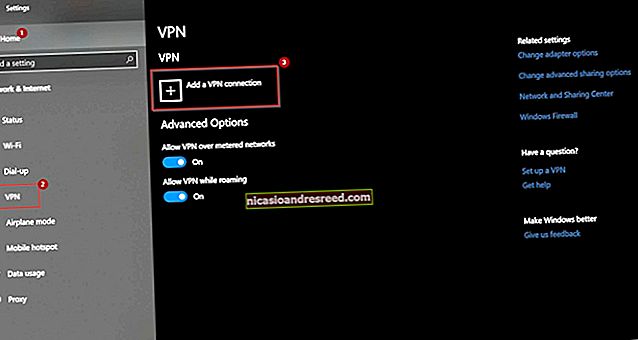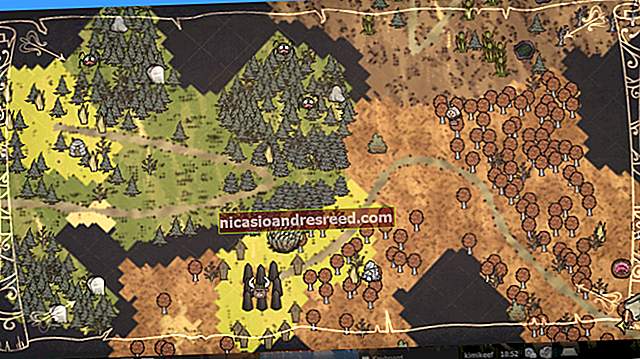স্থির স্টোরেজ সহ কীভাবে একটি লাইভ উবুন্টু ইউএসবি ড্রাইভ তৈরি করবেন

একটি লিনাক্স লাইভ ইউএসবি ড্রাইভ সাধারণত প্রতিটি সময় এটি বুট করার পরে একটি ফাঁকা স্লেট। আপনি এটি বুট আপ করতে পারেন, প্রোগ্রাম ইনস্টল করতে পারেন, ফাইল সংরক্ষণ করতে পারেন এবং সেটিংস পরিবর্তন করতে পারেন। তবে, আপনি পুনরায় বুট করার সাথে সাথেই আপনার সমস্ত পরিবর্তনগুলি মুছে যাবে এবং আপনি একটি নতুন সিস্টেমে ফিরে এসেছেন। এটি দরকারী হতে পারে তবে আপনি যদি এমন একটি সিস্টেম চান যা আপনি যেখানে রেখে গিয়েছিলেন সেখানে তুলে নিয়ে যায়, আপনি অবিরাম স্টোরেজ সহ একটি লাইভ ইউএসবি তৈরি করতে পারেন।
কীভাবে নিরবচ্ছিন্ন স্টোরেজ কাজ করে
আপনি যখন অধ্যবসায়ের সাথে একটি ইউএসবি ড্রাইভ তৈরি করেন, আপনি অবিরাম ওভারলে ফাইলের জন্য ইউএসবি ড্রাইভের 4 গিগাবাইট পর্যন্ত বরাদ্দ পাবেন। আপনি সিস্টেমে যে কোনও পরিবর্তন করেন — উদাহরণস্বরূপ, আপনার ডেস্কটপে একটি ফাইল সংরক্ষণ করা, কোনও অ্যাপ্লিকেশনটিতে সেটিংস পরিবর্তন করা বা কোনও প্রোগ্রাম ইনস্টল করা over ওভারলে ফাইলটিতে সংরক্ষণ করা হবে। আপনি যখনই কোনও কম্পিউটারে ইউএসবি ড্রাইভ বুট করবেন তখনই আপনার ফাইল, সেটিংস এবং ইনস্টল থাকা প্রোগ্রাম থাকবে।
আপনি যদি কোনও ইউএসবি ড্রাইভে একটি লাইভ লিনাক্স সিস্টেম রাখতে চান এবং বিভিন্ন পিসিতে ব্যবহার করতে চান তবে এটি একটি আদর্শ বৈশিষ্ট্য। প্রতিবার বুট করার সময় আপনাকে আপনার সিস্টেমটিকে সেট আপ করতে হবে না। আপনিনা যদি আপনি উবুন্টু ইনস্টল করতে কেবল একটি ইউএসবি ড্রাইভ ব্যবহার করছেন এবং এরপরে এটি আপনার হার্ড ড্রাইভ থেকে চালাচ্ছেন তবে অধ্যবসায় প্রয়োজন।
কিছু সীমাবদ্ধতা আছে। আপনি কার্নেলের মতো সিস্টেম ফাইলগুলি পরিবর্তন করতে পারবেন না। আপনি বড় সিস্টেম আপগ্রেড করতে পারবেন না। আপনি হার্ডওয়্যার ড্রাইভারও ইনস্টল করতে পারবেন না। তবে আপনি বেশিরভাগ অ্যাপ্লিকেশন ইনস্টল করতে পারেন। এমনকি আপনি সর্বাধিক ইনস্টল থাকা অ্যাপ্লিকেশনগুলি আপডেট করতে পারেন, যাতে আপনি নিশ্চিত হতে পারেন যে আপনার অবিচ্ছিন্ন ইউএসবি ড্রাইভে আপনার পছন্দমতো ওয়েব ব্রাউজারের সর্বশেষতম সংস্করণ রয়েছে।
প্রতিটি লিনাক্স বিতরণ নিয়ে অধ্যবসায় কাজ করে না। আমরা এটি উবুন্টু — উবুন্টু 18.04 এলটিএস এবং উবুন্টু 19.04 of এর সর্বশেষতম সংস্করণ দিয়ে পরীক্ষা করেছি এবং এটি কার্যকর। এটি উবুন্টু-ভিত্তিক লিনাক্স বিতরণগুলির সাথেও কাজ করা উচিত। অতীতে, ফেডোরার সাথে আমাদের ভাগ্যও ছিল। কেবল উপযুক্ত আইএসও ফাইলটি ডাউনলোড করুন এবং নীচের নির্দেশাবলী অনুসরণ করুন।
হালনাগাদ: রুফাস, যা আমরা উইন্ডোজটিতে সহজেই লাইভ ইউএসবি ড্রাইভ তৈরির জন্য সুপারিশ করি, এটি এখন সর্বশেষতম সংস্করণগুলিতে স্থির স্টোরেজ সমর্থন করে। পূর্ববর্তী সংস্করণগুলি হয়নি, নীচের প্রক্রিয়াটি প্রয়োজনীয়। আপনি উইন্ডোজ ব্যবহার করছেন এবং নীচে লিনাক্স কমান্ড লাইন প্রক্রিয়াটি এড়াতে চাইলে রুফাসকে একবার চেষ্টা করে দেখুন।
সম্পর্কিত:কীভাবে একটি বুটেবল লিনাক্স ইউএসবি ফ্ল্যাশ ড্রাইভ তৈরি করা যায়, সহজ উপায়
উবুন্টুতে কীভাবে একটি স্থায়ী উবুন্টু ইউএসবি ড্রাইভ তৈরি করবেন
এই প্রক্রিয়াটি সম্পাদন করতে আপনার ইতিমধ্যে উবুন্টু চালিত একটি কম্পিউটারের প্রয়োজন হবে। অধ্যবসায় সেট আপ করার জন্য আপনার পর্যাপ্ত স্টোরেজ ক্ষমতা সহ একটি ইউএসবি ড্রাইভেরও প্রয়োজন হবে। আমরা একটি 16 জিবি ড্রাইভ ব্যবহার করেছি, তবে একটি 8 জিবি ড্রাইভও কাজ করবে worked যত বড় ড্রাইভ, তত বেশি ধ্রুবক স্টোরেজ আপনার থাকতে পারে।
গ্রাব, বুট এবং উবুন্টু পার্টিশনগুলি 2 জিবি এরও কম সময় নেয়। ইউএসবি ড্রাইভে থাকা অবশিষ্ট জায়গাগুলির জন্য ব্যবহৃত হবে ক্যাস্পার এবং usbdata পার্টিশন।
দ্য ক্যাস্পার অবিচ্ছিন্ন স্টোরেজ জন্য পার্টিশন ব্যবহার করা হয়। উদাহরণস্বরূপ, আপনি যে সফ্টওয়্যারটি ইনস্টল করেন এবং সেটিংস ফাইলগুলি এখানে সংরক্ষণ করা হবে।
দ্য usbdata পার্টিশনটি এনটিএফএস ফাইল সিস্টেমের সাথে ফর্ম্যাট করা হবে। এটি লিনাক্স, উইন্ডোজ এবং ম্যাকোজে অ্যাক্সেসযোগ্য হবে। এই বিভাজনটি ইউএসবি ড্রাইভে সরাসরি উবুন্টু থেকে পাওয়া যায়। এর অর্থ কোনও ফাইল অনুলিপি করা হয় usbdata অন্য কম্পিউটার থেকে বিভাজন আপনার লাইভ উবুন্টুতে অ্যাক্সেসযোগ্য হবে।
অন্য কথায়, usbdata পার্টিশনটি আপনার লাইভ উবুন্টু এবং আপনি যে কোনও USB কম্পিউটারে প্লাগ ইন করেন তার মধ্যে একটি "ভাগ করা ফোল্ডার" হিসাবে কাজ করে। যে বেশ শান্ত.
নীচের স্ক্রিনশটটি দেখায় যে ফলস্বরূপ পার্টিশনগুলি কীভাবে আমাদের 16 জিবি ড্রাইভে তাকিয়েছিল।

যদিও এই নিবন্ধটি গবেষণার জন্য একটি 16 গিগাবাইট ইউএসবি ড্রাইভ ব্যবহৃত হয়েছিল, তবে একটি 8 গিগাবাইট ড্রাইভ ঠিক তেমন কাজ করবে। এটিতে স্টোরেজ কম থাকবে।
প্রথমত, আপনাকে ইউএসবি ড্রাইভে রাখতে চান উবুন্টু আইএসও ফাইলটি ডাউনলোড করতে হবে।
বিঃদ্রঃ: আপনি যদি কোনও লাইভ ডিস্ক থেকে একটি লাইভ ইউএসবি ড্রাইভ তৈরি করে থাকেন তবে নিশ্চিত হন যে আপনি চালিয়ে যাওয়ার আগে উবুন্টুর ইউনিভার্সের সংগ্রহস্থল সক্ষম হয়ে আছে ensure আপনি নিম্নলিখিত কমান্ডটি চালিয়ে এটি করতে পারেন:
sudo অ্যাড-এপ-রিপোজিটরি মহাবিশ্ব
দ্বিতীয়ত, আপনি যে সরঞ্জামটি ব্যবহার করতে যাচ্ছেন তাকে ডাকা হয় mkusb। এটি স্ট্যান্ডার্ড উবুন্টু ইনস্টলেশনটির অংশ নয়। আপনার এটি ইনস্টল করতে হবে। এটি করতে, নিম্নলিখিত তিনটি কমান্ড লিখুন। প্রথম কমান্ড যোগ করেmkusb সংগ্রহস্থল যাতে উবুন্টু কোথায় ইনস্টল করতে পারে তা জানতে পারে mkusb থেকে।
sudo অ্যাড-এপটি-সংগ্রহস্থল পিপিএ: এমকিউএসবি / পিপিএ

পরবর্তী কমান্ড উবুন্টুকে নিবন্ধিত ভাণ্ডারগুলির জন্য প্যাকেজ তালিকাগুলি রিফ্রেশ করতে বাধ্য করে।
sudo অ্যাপ্লিকেশন - আপডেট

আমরা এখন ইনস্টল করতে এগিয়ে যেতে পারেন mkusb এই কমান্ড সহ প্যাকেজ:
sudo apt ইনস্টল - ইনস্টল-সুপারিশ mkusb mkusb-nox ইউএসবি-প্যাক-এফি

দ্য mkusb প্রোগ্রাম ইউএসবি ড্রাইভ সনাক্তকরণের একটি দুর্দান্ত কাজ করে। এটি দুর্দান্ত, তবে নিজের জন্য জানার মতো কিছুই নেই। কখন mkusb আপনাকে বলে যে এটি কোনও নির্দিষ্ট ড্রাইভকে পুরোপুরি মুছে ফেলতে চলেছে, আপনি নিশ্চিত হতে পারেন যে এটি আপনার ইউএসবি ড্রাইভ যা আপনি নিজের সিস্টেমে অন্য কোনও ডিভাইস ব্যবহার করার পরিকল্পনা করছেন না।
একটি টার্মিনাল উইন্ডোতে, নিম্নলিখিত কমান্ডটি টাইপ করুন। দ্য lsblk কমান্ডটি আপনার কম্পিউটারের ব্লক ডিভাইসগুলির তালিকা করে। প্রতিটি ড্রাইভের সাথে সম্পর্কিত একটি ব্লক ডিভাইস রয়েছে।
lsblk

থেকে আউটপুট lsblk বর্তমানে আপনার কম্পিউটারে সংযুক্ত ড্রাইভগুলি প্রদর্শন করবে। এই মেশিনটিতে একটি অভ্যন্তরীণ হার্ড ড্রাইভ রয়েছে sda এবং এটিতে একটি বিভাজন বলা হয় sda1.

আপনার ইউএসবি ড্রাইভ প্লাগ করুন এবং এটি ব্যবহার করুন lsblk কমান্ড একবার। থেকে আউটপুট lsblk পরিবর্তিত হবে। ইউএসবি ড্রাইভ এখন আউটপুট তালিকাভুক্ত করা হবে।

একটি নতুন এন্ট্রি বলা হয় sdb তালিকার মধ্যে প্রযোজ্য. এটির একটি পার্টিশন বলা আছে sdb1। এটি ইউএসবি ড্রাইভ।
আপনার কম্পিউটারে ইতিমধ্যে একাধিক ড্রাইভ থাকলে আপনার ইউএসবি ড্রাইভের নাম আলাদা হবে be এটি নামকরণ করা যাই হোক না কেন, ডিভাইসটি ছিল না পূর্ববর্তী lsblk তালিকা অবশ্যই ইউএসবি ড্রাইভ হতে।
আপনার ইউএসবি ড্রাইভটি কোন ডিভাইস তা একবার জানার পরে আপনি চালু করতে পারেন mkusb। সুপার (উইন্ডোজ) কী টিপুন এবং "mkusb" টাইপ করুন। দ্য mkusb আইকন প্রদর্শিত হবে। আইকনটি ক্লিক করুন বা এন্টার টিপুন।

একটি ডায়ালগ আপনাকে জিজ্ঞাসা করবে আপনি ডাস (ইউএসবি স্টাফ) সংস্করণটি চালনা করতে চান কিনা তা জিজ্ঞাসা করবে mkusb। "হ্যাঁ" বোতামটি ক্লিক করুন।

একটি কালো পটভূমি সহ একটি টার্মিনাল উইন্ডো উপস্থিত হবে এবং একটি ডায়ালগ বক্স আপনাকে আপনার পাসওয়ার্ডের জন্য অনুরোধ করবে। আপনার পাসওয়ার্ডটি প্রবেশ করান এবং "ঠিক আছে" বোতামটি ক্লিক করুন।

সতর্কতা: এই প্রক্রিয়াটি ইউএসবি ড্রাইভের সামগ্রীগুলি মুছবে!
আপনি এটি বুঝতে পেরে সতর্কবার্তা সংলাপে "ঠিক আছে" ক্লিক করুন।

তালিকায় "ইনস্টল করুন (একটি বুট ডিভাইস তৈরি করুন)" এন্ট্রি ক্লিক করুন এবং "ঠিক আছে" বোতামটি ক্লিক করুন।

তালিকার "" স্থায়ী লাইভ "- কেবলমাত্র দেবিয়ান এবং উবুন্টু" এন্ট্রি নির্বাচন করুন এবং "ঠিক আছে" বোতামটি ক্লিক করুন।

একটি ফাইল ব্রাউজার ডায়ালগ প্রদর্শিত হবে। আপনার ডাউনলোড করা উবুন্টু আইএসও ফাইলটিতে ব্রাউজ করুন, এটি নির্বাচন করুন এবং সবুজ "ওকে" বোতামটি ক্লিক করুন।
নীচের স্ক্রিনশটে, আমরা ডাউনলোডগুলি ফোল্ডার থেকে উবুন্টু 19.04 আইএসও চিত্র নির্বাচন করছি।

আপনি আপনার কম্পিউটারে সংযুক্ত ইউএসবি ড্রাইভের একটি তালিকা দেখতে পাবেন। এটি আপনাকে উপযুক্ত ইউএসবি ড্রাইভ নির্বাচন করতে দেয়।
এই নিবন্ধটির জন্য ব্যবহৃত টেস্ট মেশিনের সাথে কেবলমাত্র একটি ইউএসবি ড্রাইভ সংযুক্ত ছিল। আমরা উপরে নিশ্চিত হিসাবে, এটি বলা হয় sdb। আমরা নিশ্চিত করেছি যে আমরা যে ইউএসবি ড্রাইভটি ব্যবহার করতে চাই তা তাই আমরা আত্মবিশ্বাসের সাথে এগিয়ে যেতে পারি। "ওকে" বোতামটি ক্লিক করুন।

নীচে প্রদর্শিত ডায়ালগটি উপস্থিত হলে তালিকার "ইউএসবি-প্যাক-এফি (আইএসও ফাইল থেকে ডিফল্ট গ্রাব)" নির্বাচন করুন এবং "ঠিক আছে" বোতামটি ক্লিক করুন।

আপনার কাছে বেছে নেওয়ার জন্য আরও একটি বিকল্প রয়েছে। স্থায়ী স্টোরেজের জন্য স্টোরেজ স্পেসের কত শতাংশ তা বেছে নিতে পারেন ক্যাস্পার বিভাজন। বাকীটি ব্যবহৃত হবেusbdata পার্টিশন, যার এনটিএফএস ফাইল সিস্টেম রয়েছে এবং এটি উইন্ডোজ পিসি এবং ম্যাক থেকেও অ্যাক্সেস করা যায়।
আপনি যদি এই দুটি পার্টিশনের মধ্যে ইউএসবি ড্রাইভে সমানভাবে ভাগ করে নেওয়ার জন্য খুশি হন তবে স্লাইডারটিকে তার ডিফল্ট মানটিতে রেখে "ওকে" বোতামটি ক্লিক করুন।

এখন, আমাদের শুধু বলতে হবেmkusb আমরা আমাদের সমস্ত পছন্দ নিয়ে খুশি এবং এটি এগিয়ে যাওয়া উচিত।
পরিষ্কার হতে হবে, এটিই শেষ পয়েন্ট যা আপনি ব্যাকআপ করতে পারেন। আপনি যদি নিশ্চিত হন যে আপনি এগিয়ে যেতে চান তবে "গো" রেডিও বোতামটি নির্বাচন করুন এবং "যান" বোতামটি ক্লিক করুন।

একটি অগ্রগতি বার আপনাকে দেখায় যে নির্মাণ প্রক্রিয়াটি সমাপ্তির কতটা কাছাকাছি।

তৈরির চূড়ান্ত পর্যায়ে ইউএসবি ড্রাইভে ফাইল সিস্টেম বাফারগুলি ফ্লাশ করা। আপনাকে "কাজ শেষ" শব্দটি না পাওয়া পর্যন্ত অপেক্ষা করার পরামর্শ দেওয়া হচ্ছে। প্রক্রিয়াটি সম্পন্ন হয়েছে তা নির্দেশ করবে।

প্রক্রিয়াটি শেষ হয়ে গেলে আপনি সবুজ রঙে হাইলাইট "কাজ শেষ" বাক্যাংশের সাথে একটি ডায়ালগ দেখতে পাবেন। "ওকে" বোতামটি ক্লিক করুন। অন্য কোনও ডায়লগ উপস্থিত থাকলে, "প্রস্থান করুন" বোতামে ক্লিক করে এগুলি বন্ধ করুন।

আউটপুট এর আরও কয়েকটি লাইন টার্মিনাল উইন্ডোতে স্ক্রোল করবে। আপনি প্রস্তুত হয়ে গেলে আপনাকে "এন্টার" টিপতে অনুরোধ জানানো হবে।

আপনি যখন "এন্টার" চাপুন তখন টার্মিনাল উইন্ডোটি বন্ধ হয়ে যাবে। আপনি এখন আপনার কম্পিউটারটি রিবুট করতে পারেন এবং ইউএসবি ড্রাইভ থেকে বুট করতে পারেন বা ইউএসবি ড্রাইভটি আনপ্লাগ করতে পারেন, এটি অন্য কম্পিউটারে নিয়ে যান এবং সেখানে বুট করতে পারেন।
সম্পর্কিত:ডিস্ক বা ইউএসবি ড্রাইভ থেকে কীভাবে আপনার কম্পিউটার বুট করবেন
উইন্ডোজে কীভাবে একটি উবিবন্ত ইউএসবি ড্রাইভ তৈরি করবেন
হালনাগাদ: আমাদের নীচের পদ্ধতিটি জানানো হয়েছে (লিনাক্স লাইভ ইউএসবি ক্রিয়েটার ব্যবহার করে) উবুন্টুর সর্বশেষ সংস্করণগুলির সাথে আর কাজ করে না। পরিবর্তে আপনাকে উপরের পদ্ধতিটি ব্যবহার করতে হবে।
অধ্যবসায় সেট আপ করতে আপনার প্রয়োজন প্রচুর পরিমাণে ইউএসবি ড্রাইভ। উবুন্টু নিজেই দাবি করে যে এটির জন্য ইউএসবি ড্রাইভে 2 গিগাবাইট স্টোরেজ প্রয়োজন এবং অবিরাম স্টোরেজের জন্য আপনার অতিরিক্ত স্থানও প্রয়োজন। সুতরাং, আপনার যদি 4 গিগাবাইট ইউএসবি ড্রাইভ থাকে তবে আপনার কাছে কেবল 2 জিবি স্থির স্টোরেজ থাকতে পারে। সর্বাধিক পরিমাণ অবিরাম সঞ্চয়স্থান রাখতে আপনার কমপক্ষে 6 গিগাবাইট আকারের একটি USB ড্রাইভের প্রয়োজন।
দুর্ভাগ্যক্রমে, উবুন্টু আনুষ্ঠানিকভাবে উইন্ডোতে লাইভ উবুন্টু ইউএসবি ড্রাইভ তৈরির জন্য প্রস্তাবিত রফাস টুলটি ধ্রুবক স্টোরেজ সহ সিস্টেম তৈরির জন্য সমর্থন দেয় না। যদিও আমরা বেশিরভাগ উবুন্টু লাইভ ইউএসবি ড্রাইভ তৈরি করতে রফাস ব্যবহার করার পরামর্শ দিই, তবে এই নির্দিষ্ট কাজের জন্য আমাদের একটি আলাদা সরঞ্জাম ব্যবহার করতে হবে। (হালনাগাদ: রুফাসের সর্বশেষতম সংস্করণগুলি এখন অবিরাম স্টোরেজ সমর্থন করে!)
আপনি ইউএসবি ড্রাইভ এবং লিনাক্স লাইভ ইউএসবি ক্রিয়েটার অ্যাপ্লিকেশনটিতে রাখতে চান উবুন্টু আইএসও ফাইলটি ডাউনলোড করুন।
আপনার কম্পিউটারের ইউএসবি পোর্টে আপনি যে ইউএসবি ড্রাইভটি ব্যবহার করতে চান তা sertোকান এবং সদ্য ইনস্টল করা "LiLi USB ক্রিয়েটর" অ্যাপ্লিকেশনটি চালু করুন।
আপনি "পদক্ষেপ 1: আপনার কী চয়ন করুন" বাক্সে আপনি যে USB ড্রাইভটি ব্যবহার করতে চান তা নির্বাচন করুন।

আপনার ডাউনলোড উবুন্টু আইএসও ফাইল সরবরাহ করুন। "পদক্ষেপ 2: একটি উত্স চয়ন করুন" এর নীচে "আইএসও / আইএমজি / জিপ" বোতামটি ক্লিক করুন, আপনার কম্পিউটারে .ISO ফাইলটিতে ব্রাউজ করুন এবং এটিতে ডাবল ক্লিক করুন।

ইউএসবি ড্রাইভে অবিচ্ছিন্ন স্টোরেজের জন্য আপনি কতটা জায়গা ব্যবহার করতে চান তা চয়ন করতে "পদক্ষেপ 3: দৃ Pers়তা" বিভাগে বিকল্পগুলি ব্যবহার করুন। সর্বাধিক পরিমাণ স্টোরেজ নির্বাচন করতে ডান দিকে স্লাইডারটি টানুন।

আপনার এখন কনফিগার করার জন্য প্রয়োজনীয় সমস্ত সেটিংস আপনি কনফিগার করেছেন। অবিচ্ছিন্ন স্টোরেজ সহ আপনার লাইভ ইউএসবি ড্রাইভ তৈরি করতে, "পদক্ষেপ 5: তৈরি করুন" এর অধীনে বাজ আইকনে ক্লিক করুন।

ডিভাইসটি তৈরি করতে কিছুটা সময় দিন। প্রক্রিয়াটি শেষ হয়ে গেলে আপনি দেখতে পাবেন একটি "আপনার লিনাক্স লাইভ কী এখন প্রস্তুত এবং প্রস্তুত!" বার্তা আপনি এখন আপনার কম্পিউটারটি রিবুট করতে পারেন এবং ইউএসবি ড্রাইভ থেকে বুট করতে পারেন বা ইউএসবি ড্রাইভটি আনপ্লাগ করতে পারেন, এটি অন্য কম্পিউটারে নিয়ে যান এবং সেখানে বুট করতে পারেন।

অবিরাম স্টোরেজটি সঠিকভাবে কাজ করছে তা নিশ্চিত করতে, ইউএসবি ড্রাইভ বুট করুন এবং ডেস্কটপে একটি ফোল্ডার তৈরি করুন, বা একটি ফাইল ডেস্কটপে সংরক্ষণ করুন। তারপরে, আপনার সিস্টেমটি বন্ধ করে দিন এবং লাইভ ইউএসবি ড্রাইভটি আবার বুট করুন। ডেস্কটপে আপনি যে ফোল্ডার বা ফাইলটি রেখেছেন তা দেখতে হবে।